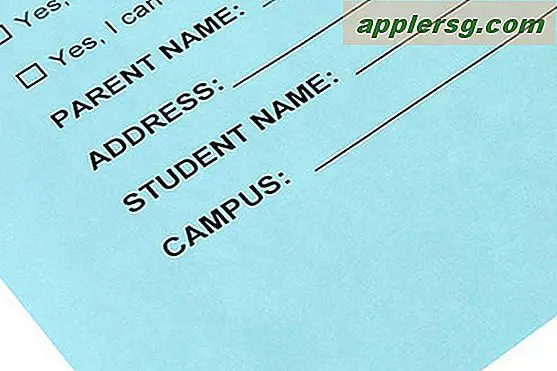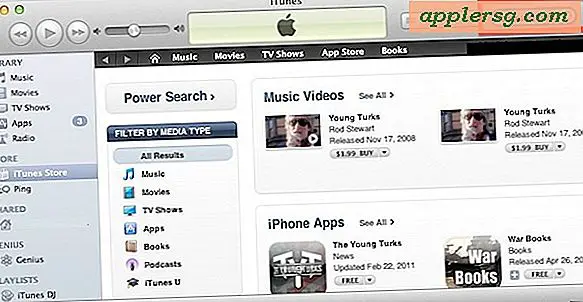Flytt dampspill og lagre filer til en ny harddisk

Har du et dampspill bibliotek sammen med noen lagre spillfiler? Kanskje du vil flytte disse spillene og spillbiblioteket til en annen harddisk eller til og med en annen datamaskin? Har du bare fått en ny Mac? Kanskje du oppgraderte harddisken din og gikk med en ren Mac OS X-installasjon, men du vil opprettholde alle dine Steam-lagrede spill fra den gamle stasjonen slik at du kan hente opp hvor du sluttet. Det er mange grunner til at du kanskje vil flytte en Steam-spillsamling og Steam-spillfiler til en ny harddisk.
Denne opplæringen vil vise deg hvordan du flytter et Steam-spillbibliotek og Steam lagret spillsamling til en annen harddisk eller datamaskin. Vi antar at du har noen grunnleggende nettverksopplevelse sammen med filhåndteringskunnskap.
Ett alternativ er å bare laste ned alt fra Steam til den nye harddisken eller datamaskinen, men det er ikke det eneste valget. I stedet for å laste ned alt, kan du bevare båndbredden din og kopiere filene direkte. Steam gjør dette enkelt å gjøre ved å lagre alle spillfiler på en sentral plassering. Du må bare kopiere spillfiler til den nye stasjonen og deretter autorisere gjennom Steam.
Slik flytter du et dampspillbibliotek fra Mac til en annen harddisk
Først vil du forsikre deg om at Mac-ene er koblet sammen eller at den nye harddisken er montert på systemet der Steam-filer er lagret. Du kan også bruke AirDrop mellom Macer for å kopiere Steam-filene på denne måten.
Nå, her er hvordan du flytter Steam-spilldataene:
- Naviger til ditt eksisterende Steam-bibliotek, plassert på: ~ / Bibliotek / Application Support / Steam /
- Kopier hele Steam-mappen og innholdet til det samme sted på den nye harddisken (~ / Bibliotek / Application Support /)
- Hvis du ikke allerede har gjort det, må du laste ned Steam-klienten på nytt på nytt eller på harddisken
- Når Steam-mappen er ferdig med å kopiere, start Steam, og du blir bedt om å godkjenne
- På skjermbildet Steam Authorization Required, velg det andre alternativet "Hvilken e-postmelding? Jeg har ikke det ... "Dette vil føre til at Steam sender deg en ny autentiseringskode
- Sjekk e-postadressen som er knyttet til din Steam-konto, og skriv inn den angitte tilgangskoden til Steam for å godkjenne den nye datamaskinen eller harddisken
- Det er det, spillet bort!

Det eneste potensielle problemet her er at Steam-mappen kan være stor avhengig av hvor mange spill du har og hvor mye spilldata lagres.
Hvis du har et par spill og en god del lagrede data, ikke bli overrasket om dette er godt over 40 GB.
Annet enn det som kan ta lang tid å overføre, kan størrelsen på denne mappen være viktig hvis den nye stasjonen din er en SSD med begrenset plass, du vil kanskje sjekke størrelsen på mappen før du flytter den (velg mappen og trykk på Kommando + i for Få info) hvis dette gjelder for deg.
Jeg migrerte et stort dampbibliotek for en venn ved hjelp av denne metoden, som jeg fant på MacLife. Hvis du er på et gigabit ethernet-nettverk, er dette vesentlig raskere enn å laste ned 40 GB data fra Steam direkte, pluss det legger ikke en massiv toll på noen ISPs månedlige båndbreddegrenser, noe som gjør det til en vinn / vinn.
Hvis du vet om andre tilnærminger for å laste ut et Steam-bibliotek til en annen stasjon, eller å flytte et Steam-bibliotek til en annen harddisk, kan du dele erfaringene dine i kommentarene nedenfor.